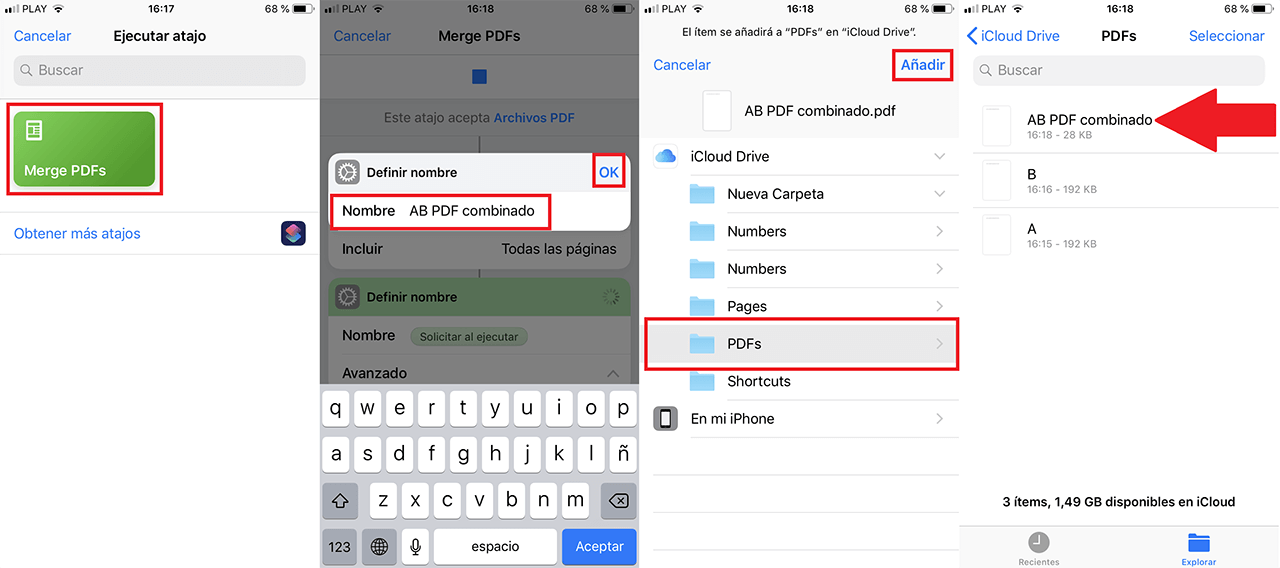Tabla de Contenidos
Los atajos son una de las nuevas características incorporadas en el sistema operativo iOS12 de iPhone o iPad. Atajos te permitirá automatizar tareas específicas (o secuencias de tareas) dispositivo iOS por lo que podrás realizar tareas con un solo toque o comando de voz. En pocas palabras, Atajos de iOS te permiten automatizar secuencias de tareas para que puedas realizarlas rápidamente con solo tocar un icono de acceso directo o mediante un comando de voz a través de Siri, como por ejemplo combinar varios documentos PDF en uno solo.

Relacionado: Desactivar mensaje: Desbloquear iPhone para usar accesorios
Atajos de iPhone o iPad, por ejemplo nos permitirá unir dos archivos PDF en uno solo con tan solo pulsar sobre un acceso directo (atajo) o con tan solo decir una frase personalizada. Las aplicaciones de terceros también pueden incluir soporte para Atajos con los que hacer cosas en esas aplicaciones específicas.
El formato de archivo de documento portátil (PDF) es uno de los tipos de archivo de documento más populares. La principal diferencia que el formato PDF respecto a un archivo de documento regular (.doc) es la incapacidad de editar el contenido de dicho archivo. Por lo tanto, el archivo no puede ser (fácilmente) editado/modificado por nadie más, lo que proporciona un medio seguro para sus datos.
Aunque hay varias herramientas de edición de PDF para ordenadores (Windows/ Mac/Linux), en iOS no encontramos una buena aplicación de edición de archivos PDF para iPhone o iPad. Esto conlleva algunas dificultades para aquellos que suelen usar archivos PDF en sus teléfonos. Afortunadamente, la aplicación predeterminada Atajos de Apple cuenta con una solución para esta situación. En concreto, si deseas combinar varios archivos PDF de tu dispositivo iOS, puedes descargar y agregar un Atajo oficial de Apple para realizar esta función fácilmente.
Como es evidente, este método requiere que tengas instalada la aplicación Atajos de Apple en tu iPhone/iPad. Puedes descargar la aplicación Atajos desde App Store en dispositivos con iOS 12 o posterior. Una vez instalado, continúa con los pasos que te mostramos a continuación:
Como combinar varios archivos PDF en 1 solo desde tu iPhone o iPad.
1. Instala el acceso directo oficial de Apple: Combinar archivos PDF.
Nota: Este acceso directo ha sido creado por Apple, por lo que no debe tener ninguna preocupación por la seguridad o privacidad.
2. Una vez descargado e instalado el Atajo, tendrás que abrir la aplicación Archivos donde deberás tener guardados los archivos PDF.
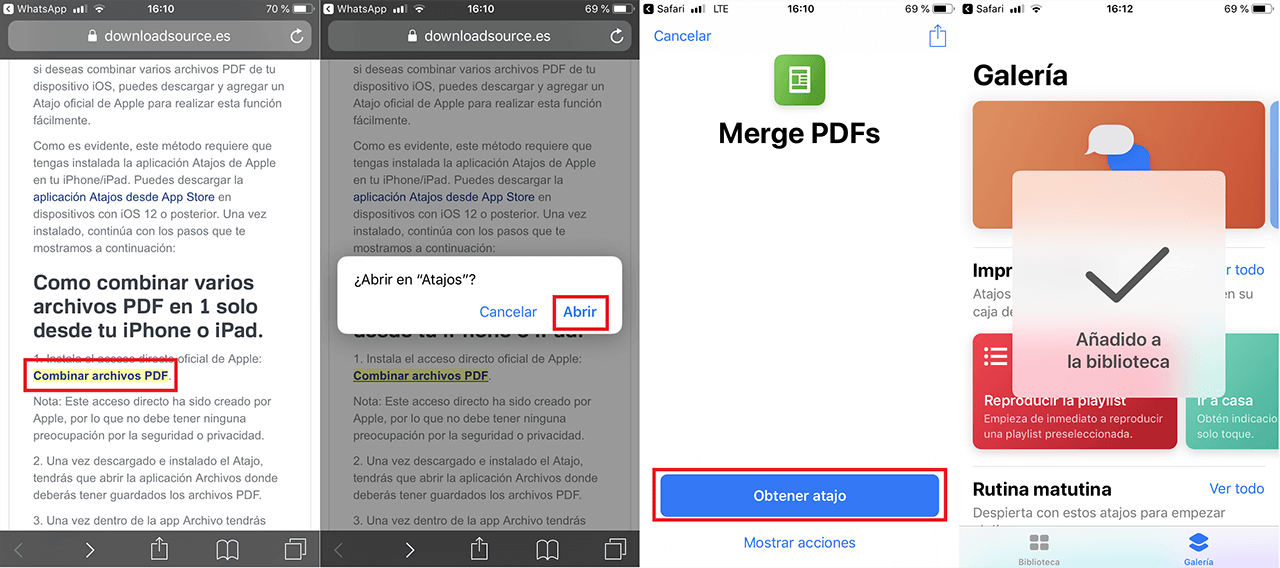
3. Una vez dentro de la app Archivo tendrás que seleccionar los archivos PDF que quieres unir.
4. cuando estén seleccionados, tendrás que pulsar sobre el icono compartir situado en la esquina inferior izquierda de la pantalla.
5. Desde el carrusel inferior del menú, tendrás que pulsar sobre la opción Atajos. Si no puedes verlo, pulsa sobre Más y activa la opción Atajos.
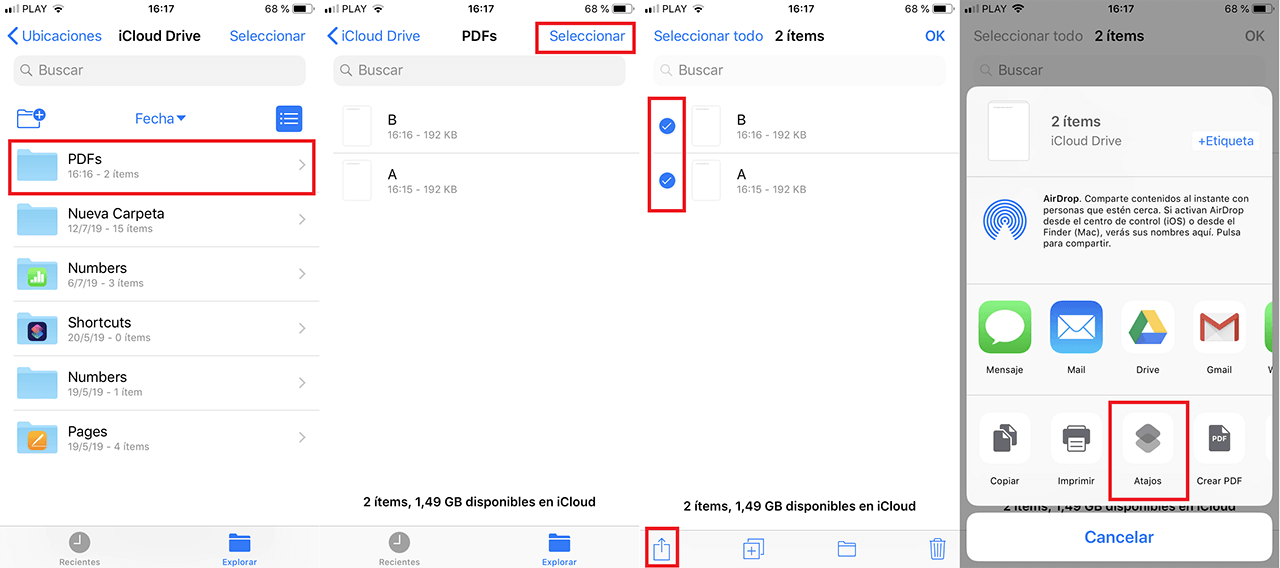
6. Cuando se abra la app Atajos, deberás pulsar sobre la opción: Merge PDFs. Este proceso puede llevar algún tiempo, todo dependerá del tamaño de los archivos PDF que se quieran combinar.
7. Una vez que Atajos haya terminado de combinar los archivos PDF, te permitirá nombrar el nuevo archivo PDF combinado. Una vez nombrado, pulsa sobre OK.
8. Por último selecciona la ubicación donde deseas guardar tu archivo PDF combinado, y pulsa sobre la opción "Añadir" para finalizar.